Adăugați semne de carte în - fișier PDF gata
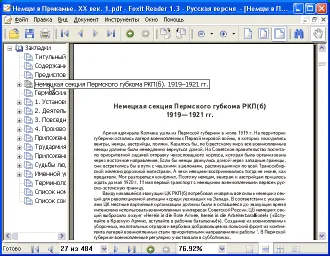
Tab-urile din stânga, selectați „Marcaje“.
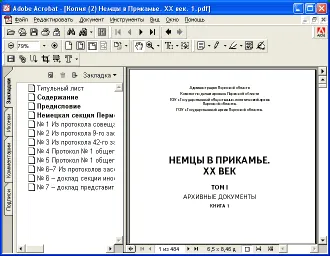
Selectați instrumentul „Selectarea textului.“
Selectați textul, faceți clic dreapta, selectați „Marcaj nou“.

Editați textul de marcaj. Textul ar trebui să fie oportunități concise. linii care afișează pătrate despărțite în silabe - înlocuiți-le cu lacune. Dacă textul nu poate fi citit adăugat (krakozyabrami), tastați manual textul.
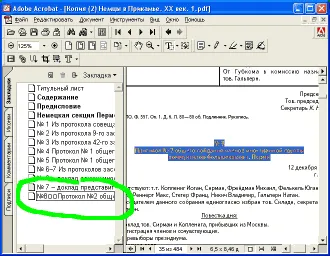
marcaje importante pot selecta o culoare sau stil. Am subliniat în capitolele de marcaje aldine. Se pare ca stiluri de semne de carte sunt afișate numai în produse de la Adobe.

Pentru a adăuga marcaje imbricate, selectați marcajul pe care doriți să le mutați și la marcajul părinte.

Faceți clic pe „Da“ la întrebarea cu privire la semne de carte în mișcare.
semn de carte selectat va fi încorporat pe mamă.

Acum, ele pot fi reduse la minimum.

Marcajele sunt gata. În plus față de marcaje într-un document PDF, puteți adăuga hyperlink-uri.